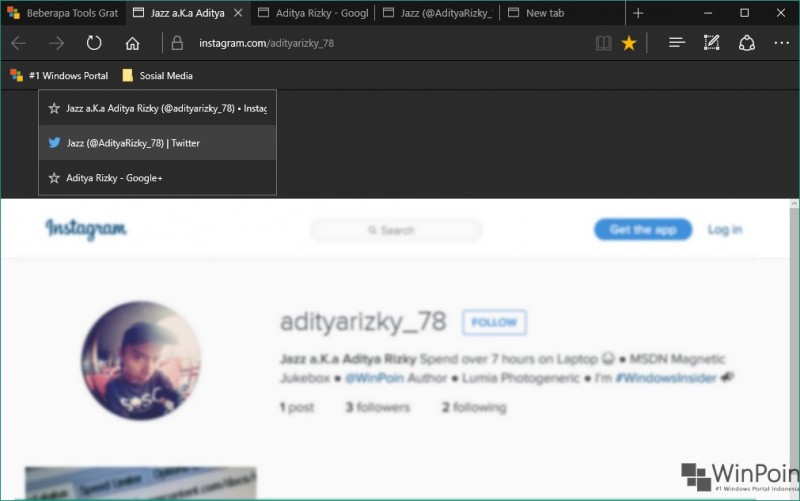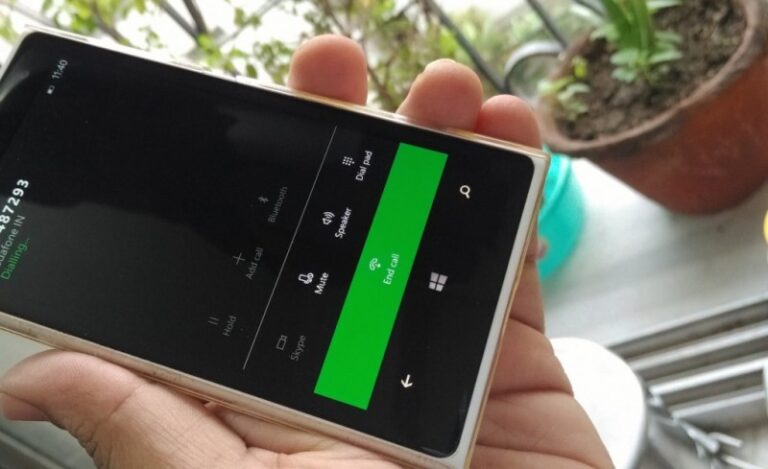Sama halnya dengan browser lain, Microsoft Edge juga mempunyai fitur untuk menandai/bookmark website yang sering mereka kunjungi agar kedepannya dapat mengakses website tersebut secara cepat. Tentunya kamu sendiri juga telah memanfaatkan fitur ini untuk membookmark banyak website favorit kamu.
Dari sekian banyak website yang kamu bookmark, tentunya ada berbagai macam kategori website. Seperti tentang website sosmed, portal berita, website hiburan, dsb. Untuk itu, salah satu cara paling efektif adalah dengan mengkelompokannya dalam sebuah folder.
NB : Sedikit tips, kamu dapat mengaktifkan favorit bar untuk mempercepat akses ke website yang kamu bookmark.
Membuat Folder Bookmark pada Toolbar
Pertama buka Microsoft Edge, lalu pada favorit bar klik kanan lalu pilih ‘Create new folder‘.
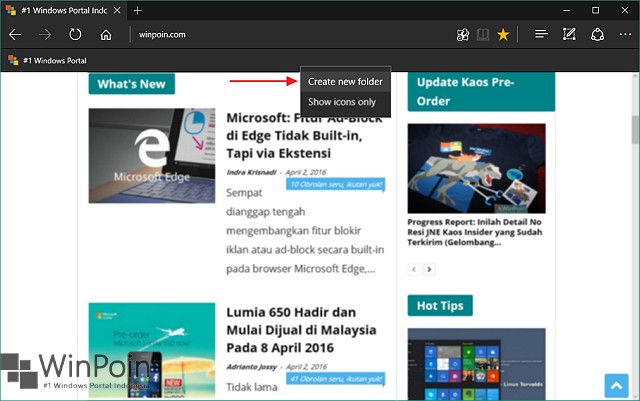
Kemudian berikan nama pada folder tersebut. Sebagai contoh saya memberikan nama tersebut Social Media. Kamu juga dapat mengganti nama folder tersebut nanti dengan cara klik kanan lalu pilih Rename.
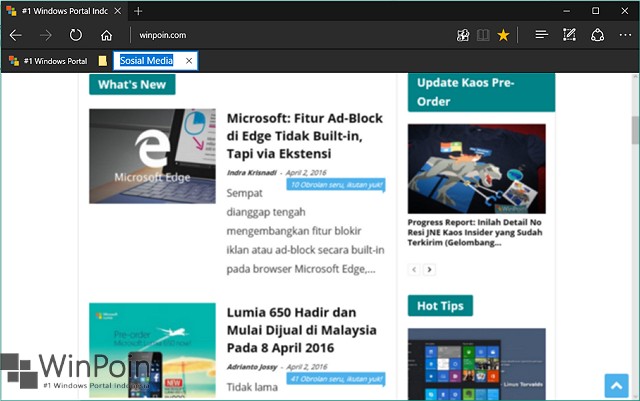
Setelah folder tersebut terbuka, kamu dapat mengisi folder tersebut dengan bookmark website yang sesuai dengan kategori yang kamu tentukan. Pada kasus saya, karena saya memberikan nama Social Media. Maka isi dari folder tersebut adalah semua website social media saya.
Menghapus Folder Bookmark pada Toolbar
Untuk menghapus folder bookmark. Caranya cukup klik kanan pada folder yang akan ingin dihapus, kemudian pilih ‘Delete‘. Tetapi perlu kamu ketahui, dengan menghapus folder ini maka seluruh bookmark yang ada pada folder tersebut akan terhapus.
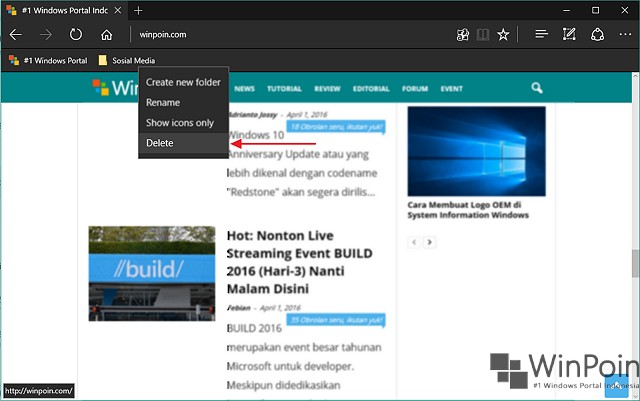
That’s it! 😎